ホーム > カットプリント/カットコピー > A4サイズの用紙にIDカードをコピーして半分にカットする
A4サイズの用紙にIDカードをコピーして半分にカットする
カットコピー機能を使用して、[2in1(IDカード)]のコピーをします。カットコピー機能を使用すると、コピー時にIDカードの両面がA4サイズの用紙の上半分に配置されるように、本製品が自動的にレイアウトし、用紙を半分にカットします。
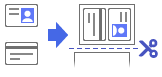
- A4サイズの用紙のみ使用できます。
- 法律で認められる範囲内でIDカードコピーを行ってください。詳しい説明は「安全にお使いいただくために」をご覧ください。
- IDカードを、読み取る面を下にして、原稿台ガラスの左上角の近くに置きます。
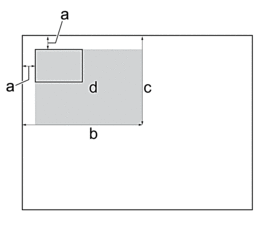
- 3mm以上(上、左)
- 145mm
- 102 mm
- 読み取り可能範囲
 [カットコピー]を押します。
[カットコピー]を押します。 - 以下のいずれかの方法で部数を入力します:
- 画面の[-]または[+]を押します。
 を押して画面にキーボードを表示させ、キーボードを使って部数を入力します。[OK]を押します。
を押して画面にキーボードを表示させ、キーボードを使って部数を入力します。[OK]を押します。
- [ID]を押します。
- コピー設定を変更するには、
 [設定変更]を押します。設定の変更が終了したら、[OK]を押します。
[設定変更]を押します。設定の変更が終了したら、[OK]を押します。 - [モノクロ スタート]または[カラー スタート]を押します。本製品でIDカードの片面のスキャンを開始します。
- 片面のスキャンが終わったら、IDカードを裏返し、[次のページ開始]を押してもう一方の片面もスキャンします。
このページは役にたちましたか?



